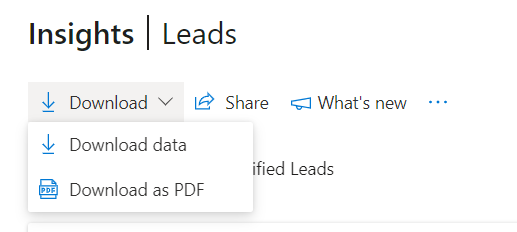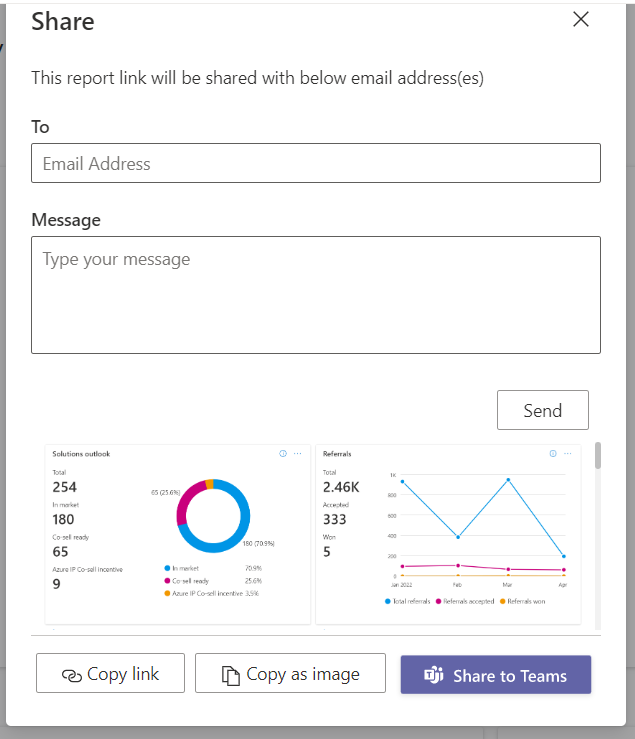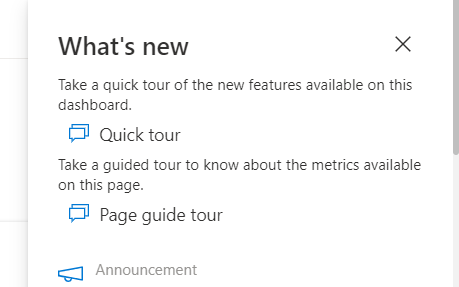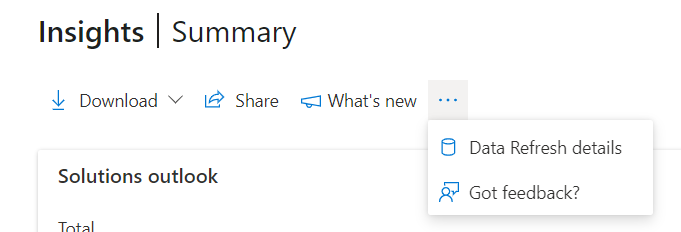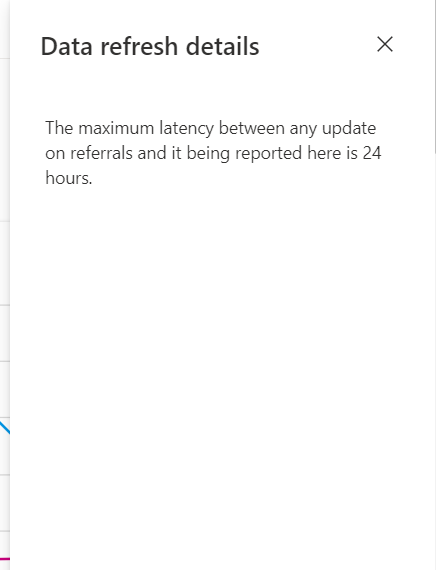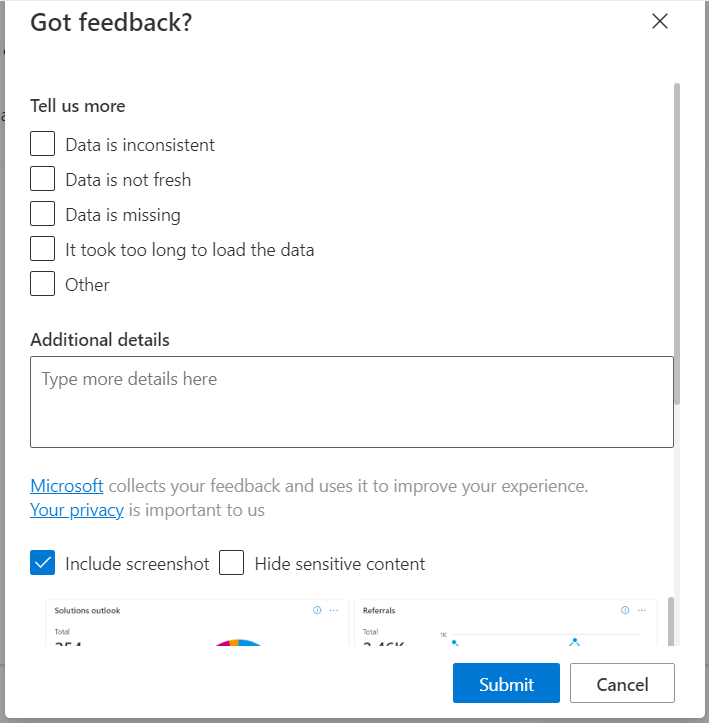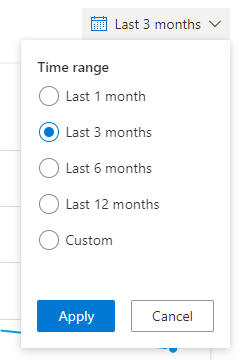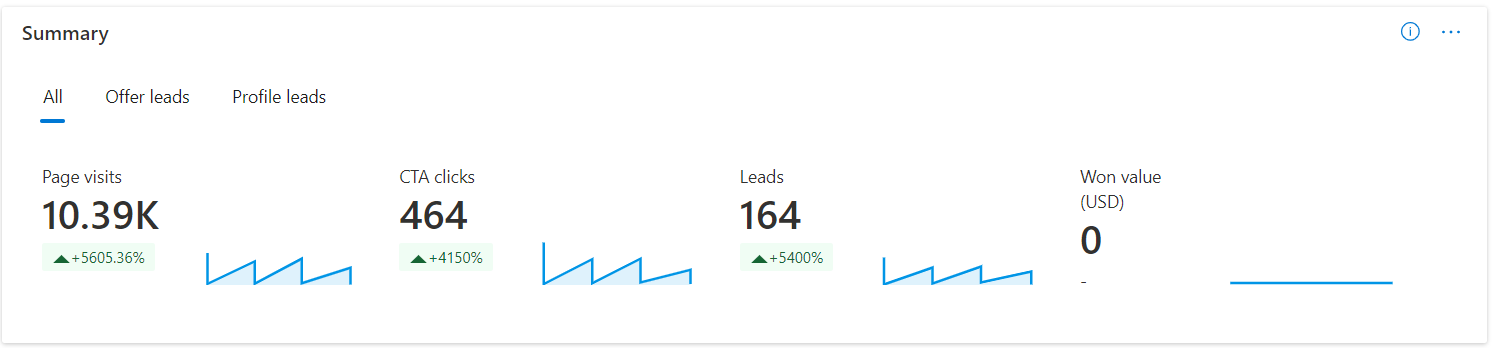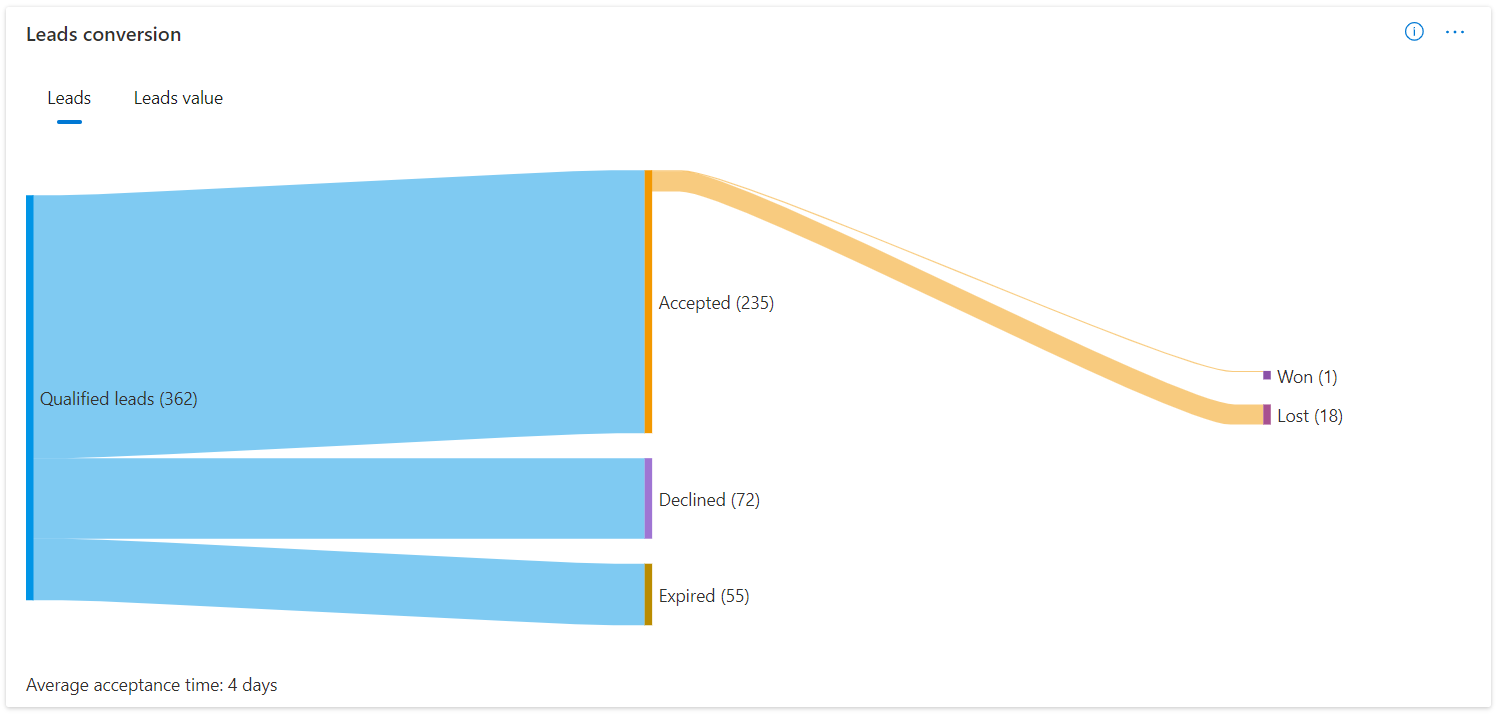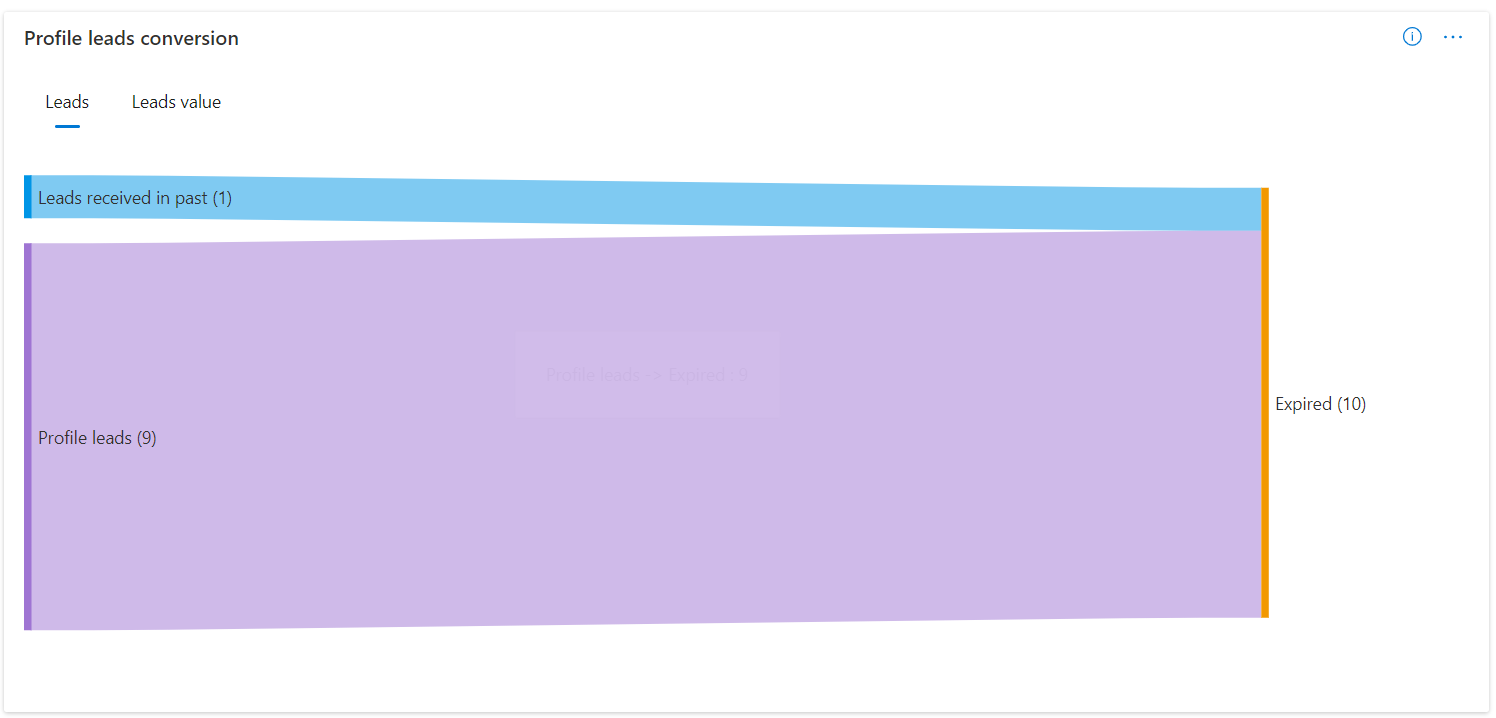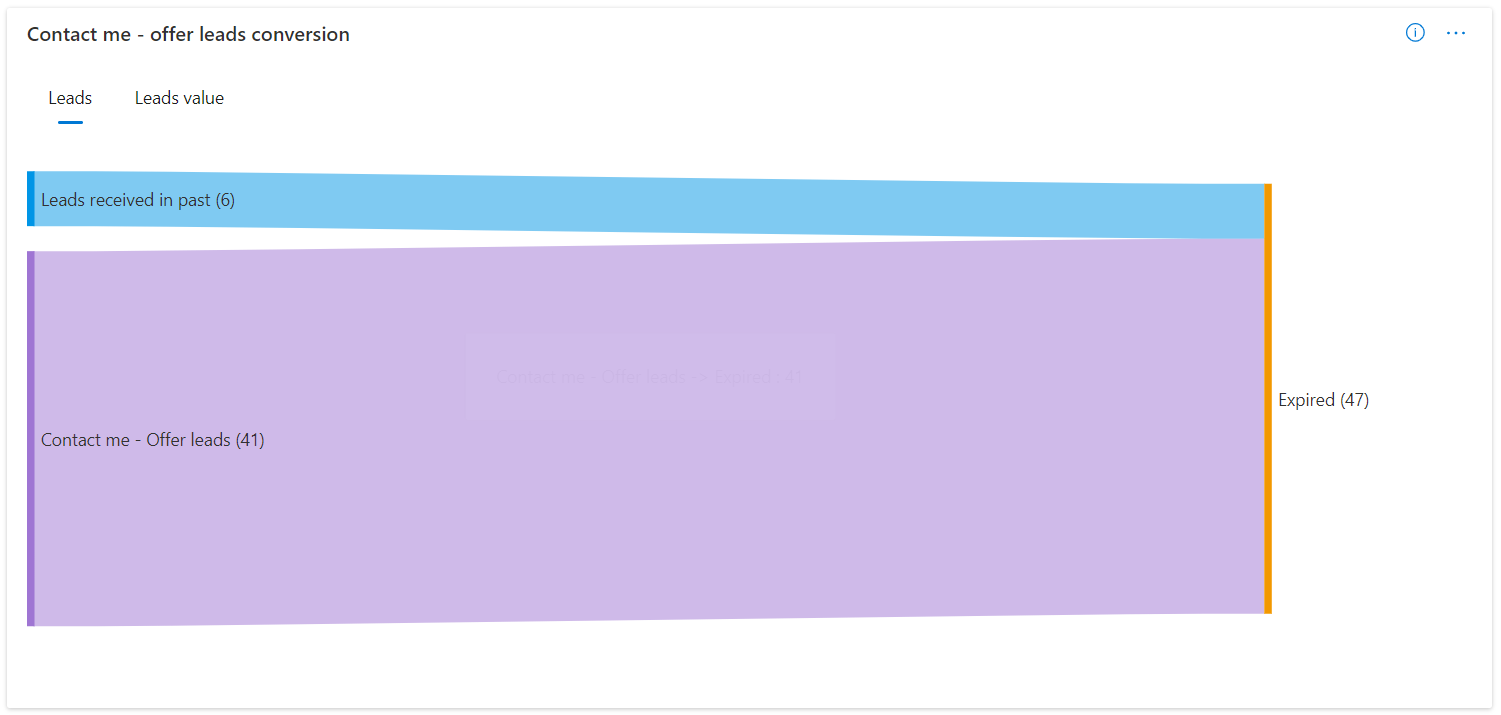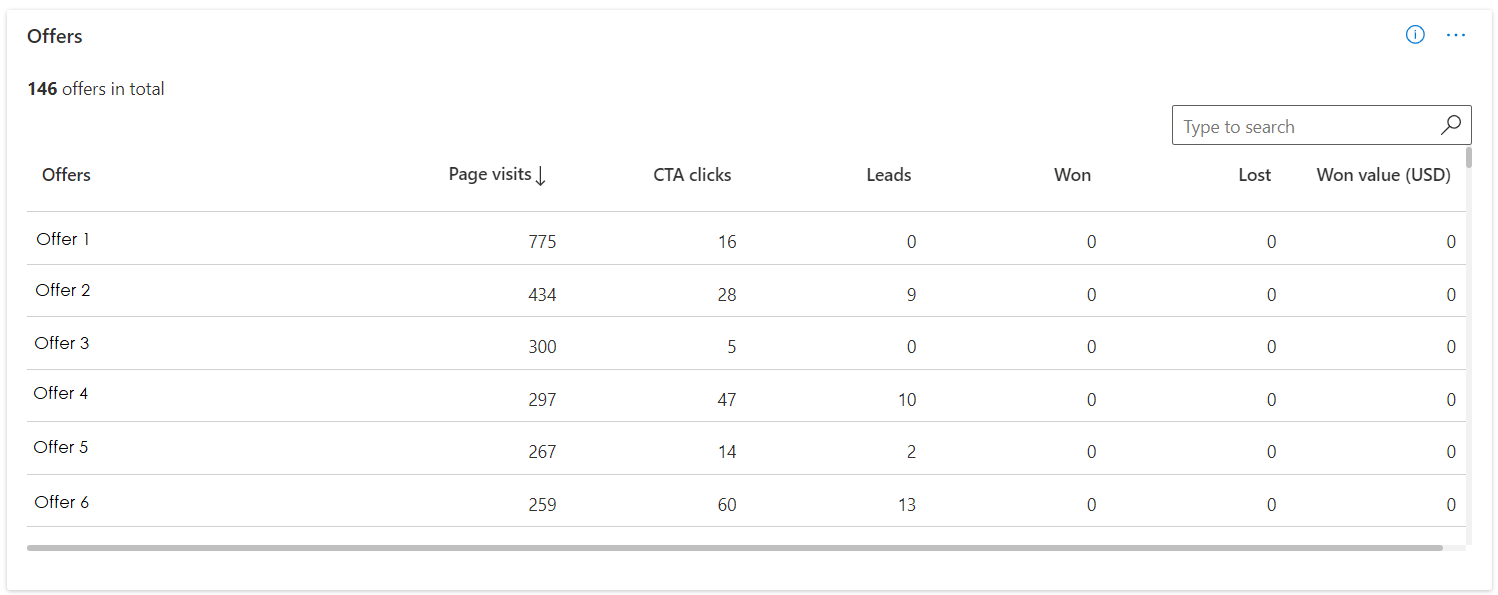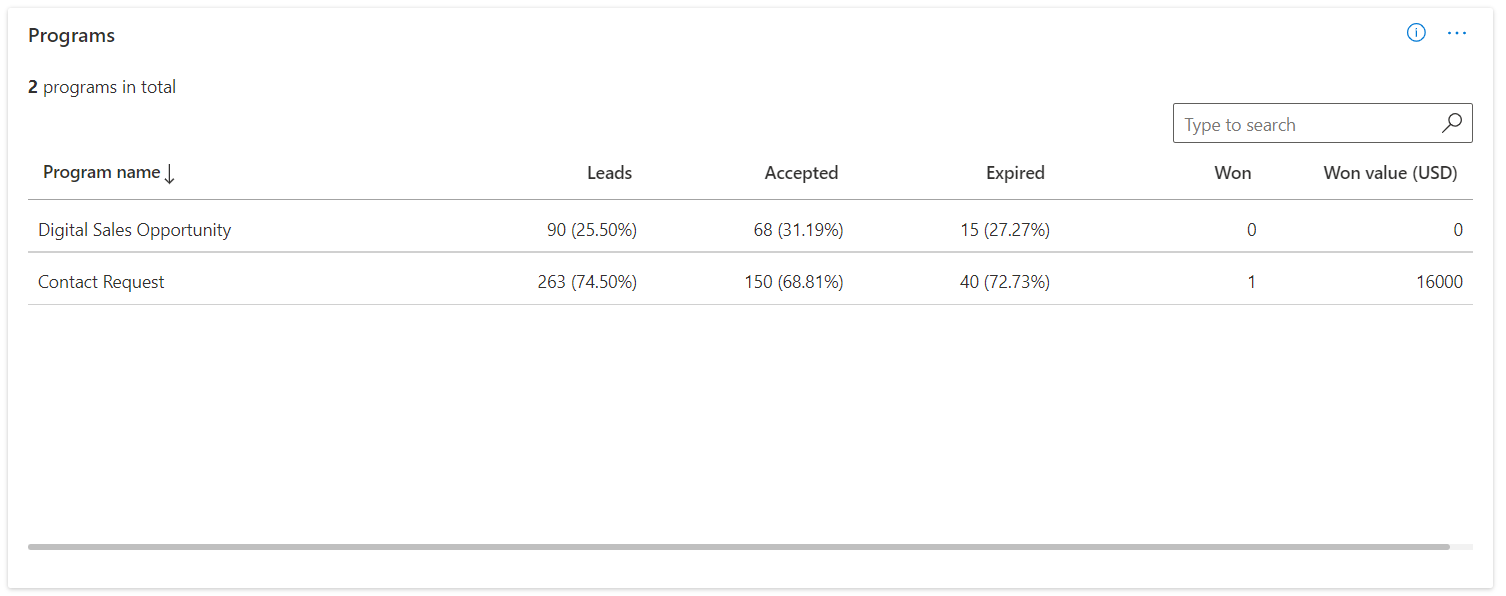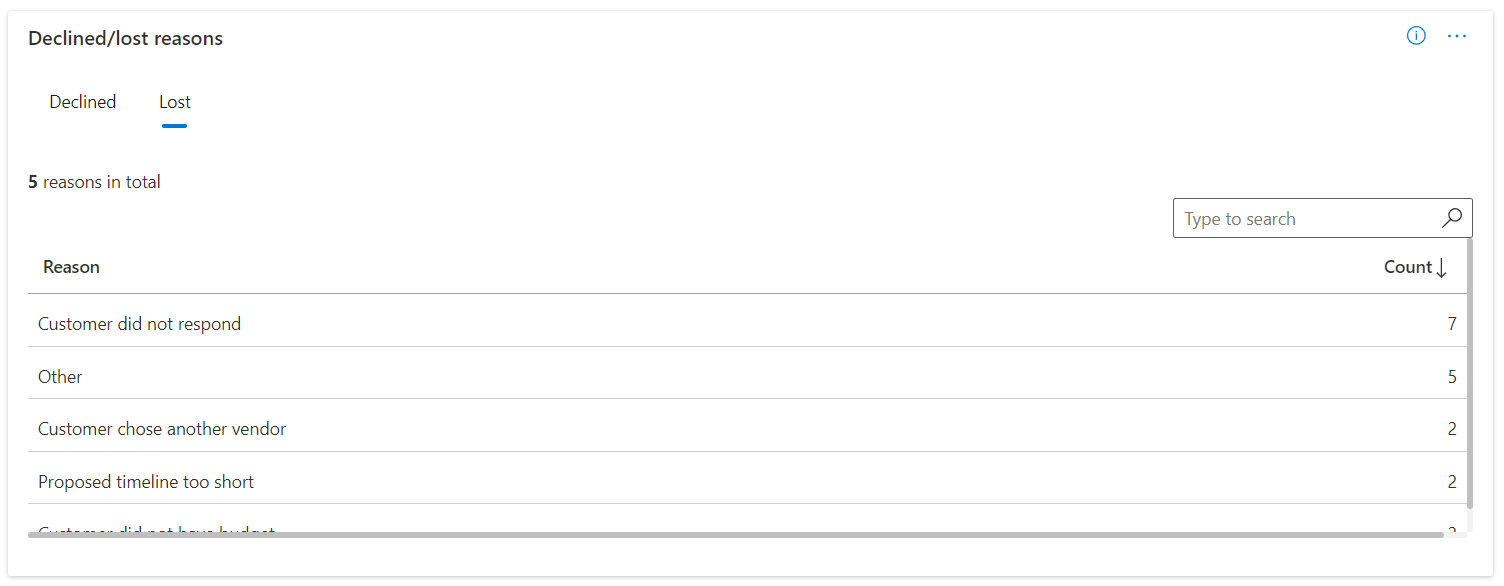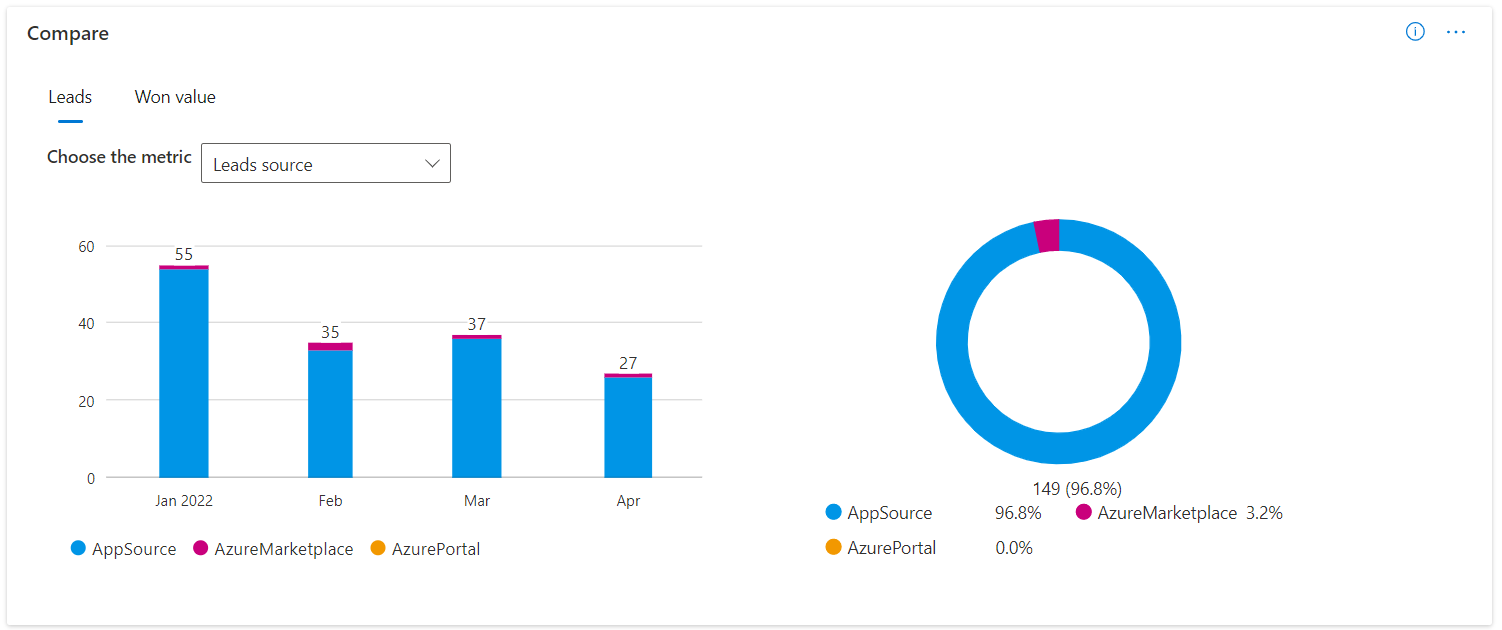Analice sus clientes potenciales para ver cómo atrae a los clientes de destino y las posibles referencias
Roles adecuados: Administrador global
Nota:
Puede acceder a las páginas de análisis de referencias desde el área de trabajo Información y el área de trabajo Referencias.
La página Clientes potenciales de la sección Análisis de las referencias le permite ver el rendimiento de las referencias. Revisa estas métricas periódicamente para identificar tendencias o áreas que requieran atención, y empieza a avanzar hacia tus objetivos empresariales.
En este panel se muestran las métricas de Marketplace y los clientes potenciales calificados en distintas pestañas.
Navegación por el panel de conclusiones de clientes potenciales
El panel de conclusiones de clientes potenciales tiene muchas características de nivel de página para mejorar la experiencia del usuario y la facilidad de uso.
Descargar
Tiene una opción para descargar los datos sin procesar y descargar como PDF al hacer clic en la opción Descargar.
Compartir
Puede compartir el vínculo o la captura de pantalla en esta página por correo electrónico o Teams.
Novedades
Puede ver todas las actualizaciones relacionadas con la página de esta sección. También puede hacer un recorrido rápido y un paseo por la guía de páginas desde este panel.
Detalles y comentarios de actualización de datos
Puede ver los detalles de actualización de datos de todos los widgets disponibles en la página. También puede compartir sus comentarios en el nivel de página junto con la captura de pantalla y otros detalles.
Filtros de intervalo de tiempo
Puede encontrar una selección del intervalo de tiempo en la esquina superior derecha de cada página. La salida de los gráficos de la página de información general se puede personalizar seleccionando un intervalo de tiempo basado en los últimos 1, 3, 6 o 12 meses, o seleccionando un intervalo de tiempo personalizado. La selección predeterminada del intervalo de tiempo es de tres meses.
Botón de comentarios
Cada widget de la página se incorpora con un botón de comentarios que le permite proporcionar comentarios instantáneos con capturas de pantalla y detalles adicionales.
Aplicar filtros
Puede seleccionar el botón Filtros para abrir el panel que le permite filtrar todos los datos de esta página por Nombre del cliente, País/región, Tipo de cliente potencial, Oferta y Programa de referencias. Aquí se indican los detalles de estos filtros.
- Nombre del cliente: el valor predeterminado es All, pero puede limitar los datos a uno o varios clientes que seleccione. Esto es aplicable a Marketplace y a clientes potenciales calificados.
- País o región: el valor predeterminado es Todo, pero puede limitar los datos a uno o varios países o regiones del cliente que seleccione. Esto es aplicable a Marketplace y a clientes potenciales calificados.
- Programa de referencia: el valor predeterminado es Todos, pero puede limitar los datos a un programa de referencia específico. Este filtro solo es visible si su organización está registrada en el programa de referencia. Esto solo es aplicable para Clientes potenciales calificados.
- Tipo de cliente potencial: el valor predeterminado es Todos, pero puede optar por limitar los datos a los clientes potenciales que son Clientes potenciales de perfil o Clientes potenciales de oferta. Esto solo es aplicable a los Clientes potenciales de Marketplace.
- Ofertas: el valor predeterminado es Todos, pero puede optar por limitar los datos a los clientes potenciales generados a través de una o varias ofertas. Esto solo es aplicable a los Clientes potenciales de Marketplace.
Los datos de todos los widgets reflejará el intervalo de fechas y los filtros que haya seleccionado, excepto según se indique. Algunas secciones también le permiten aplicar otros filtros, como el filtrado a una oferta específica.
Resumen
En este widget se muestra el resumen de cómo se realizan marketplace y clientes potenciales cualificados.
En la pestaña Clientes potenciales de Marketplace, el widget muestra el recuento de visitas a la página, los clics del botón de llamada a la acción (CTA), los clientes potenciales generados y el valor total de clientes potenciales ganados en USD durante el período seleccionado. Este widget se basa en Clientes potenciales de oferta y Clientes potenciales de perfil.
Seleccione Clientes potenciales de la oferta para ver el resumen de los clientes potenciales generados a través de ofertas publicadas en Marketplace.
Seleccione Clientes potenciales del perfil para ver el resumen de los clientes potenciales generados a través del perfil de negocio publicado en AppSource.
En la pestaña Clientes potenciales calificados, el widget muestra el recuento de clientes potenciales recibidos, clientes potenciales aceptados, clientes potenciales marcados como Ganado y el valor total ganado de clientes potenciales en USD durante el período seleccionado.
Las métricas de cambio de porcentaje (mostradas en rojo o verde con un indicador de flecha) indican la diferencia entre el último mes completo del intervalo de fechas seleccionado y el primer mes completo de ese intervalo. Por ejemplo, suponga que la fecha actual es el 15 de junio y ha seleccionado el filtro 3M para mostrar los datos de los últimos tres meses. En este caso, estas métricas mostrarían la diferencia entre mayo (el último mes completo en el período seleccionado) y marzo (el primer mes completo en el período seleccionado), el intervalo de fechas seleccionado son los últimos 3M, la comparación entre los datos para mayo y los datos de marzo.
Embudo de conversión
En esta sección se muestra un indicador visual de cómo se mueven los clientes potenciales de un estado a otro a lo largo del ciclo de vida. Puede ver todo el ciclo de vida en función del número de clientes potenciales y el valor de los clientes potenciales en USD en función del control dinámico principal de esta sección. La primera sección se etiqueta con el tipo de la oferta para ofrecerle un indicador visual del volumen o valor por tipo. También hay una sección, Clientes potenciales del pasado, que se usa para indicar los clientes potenciales para los que ha tomado medidas de aceptarlos o rechazarlos o marcarlos como ganados o perdidos en el período de tiempo seleccionado para el informe. Puede aplicar filtros para ver el progreso de los acuerdos en varias fases de su ciclo de vida.
En la pestaña Clientes potenciales de Marketplace, verá dos embudos de conversión independientes para clientes potenciales de perfil y Póngase en contacto con clientes potenciales de me-offer.
También puede ver el tiempo medio de aceptación y el tiempo promedio que se ha tomado de clientes potenciales recibidos para ganar en este widget.
Nota:
El embudo de conversión no está disponible para los clientes potenciales generados a través de Get it now ofrece, ya que estos clientes potenciales son informativos por naturaleza y no requieren ninguna acción de los partners del Centro de partners.
Ofertas
Este widget está disponible en la pestaña Clientes potenciales de Marketplace. Puede ver la información sobre las ofertas publicadas en Marketplace.
Nota:
Won, lost and won value (USD) no está disponible para los clientes potenciales generados a través de Get it now offers, ya que estos clientes potenciales son informativos por naturaleza y no requieren ninguna acción de los partners en el Centro de partners.
Diseminación geográfica
En esta sección se muestran los países o regiones de donde provienen las ofertas, junto con los detalles de cada país o región. Hay una vista de tabla de los detalles de la oferta para cada país.
Programas
Esta tabla le permite ver cuáles son los clientes potenciales de su programa de referencias que generan más referencias y el mayor valor de las ofertas. La tabla tiene clientes potenciales totales, clientes potenciales aceptados, los clientes potenciales que expiraron tanto en términos porcentuales como absolutos y los clientes potenciales que entraron en estado ganado junto con el valor total de clientes potenciales ganados en moneda USD.
Motivos de rechazo y pérdida
Esta sección le ayudará a analizar los motivos por los que la empresa marcó las ofertas como Rechazadas o Perdidas. Las opciones de estas representaciones son las mismas que los vendedores han elegido al cerrar el cliente potencial como rechazado o perdido.
Gráficos de comparación
La sección de comparación le ayuda a comparar los datos relacionados con los clientes potenciales en función de varias dimensiones tanto en el volumen como en el valor de los clientes potenciales ganados en el control dinámico USD.
En la pestaña Clientes potenciales de Marketplace, puede elegir comparar datos en:
- Origen de clientes potenciales: los valores aplicables son Appsource, Azure Marketplace y Azure Portal
- País o región: puede seleccionar hasta 3 países o regiones
- Ofertas: puede seleccionar hasta tres ofertas
- Descripción de la oferta: los valores aplicables son Obtenerlo ahora y Ponerse en contacto conmigo
En la pestaña Clientes potenciales calificados, puede elegir comparar datos en:
- Tipo de calificación: los valores aplicables son Clientes potenciales calificados, Clientes potenciales de oferta y Clientes potenciales de perfil
- País o región: puede seleccionar hasta 3 países o regiones
- Programa de referencia: puede seleccionar hasta tres programas de referencia
El primer gráfico, que es un gráfico de barras, incluirá los datos presentados con una tendencia mes en mes basada en el control dinámico principal, que es el volumen o el valor de las ofertas ganadas. También hay un gráfico circular a la derecha del gráfico de barras, que muestra la distribución por porcentaje de los mismos datos.
Nota:
Las referencias que se cierran como error no se considerarán en los widgets de información y la descarga de datos.
Descarga del análisis
Puede descargar los datos de análisis de Marketplace y clientes potenciales cualificados. En la siguiente información se describe la funcionalidad de descarga.
- Para descargar un máximo de 5000 registros, seleccione el botón Descargar datos. Los registros se ordenarán en orden descendente en función de la fecha de creación de la referencia.
- La función de descarga considera la escala de tiempo y los filtros que se han aplicado.
- El partner puede optar por descargar el informe en formato CSV (valor separado por comas) o TSV (valor separado por tabulaciones).
- La descarga de los registros puede tardar unos minutos en completarse.
- Espere a que se complete la descarga. Al salir, se cancelará la descarga.
Nota:
Esto descargará los datos de análisis durante el período seleccionado. Vaya a la página Clientes potenciales en el área de trabajo Referencia para exportar datos transaccionales.
Sin datos
Puede haber varias razones por las que se obtiene un gráfico en blanco, como se muestra en el diagrama al acceder al análisis de clientes potenciales, tal como se describe.
- No hay datos para esta cuenta. Intente crear ofertas para completar este informe.
- Existe algún problema de conectividad de red. Compruebe la conexión a Internet y vuelva a intentarlo.
- No hay registros que coincidan con los filtros aplicados. Pruebe a restablecer los filtros.
- Hay un retraso entre el cambio de estado del cliente potencial y su actualización en el informe de análisis. Consulte el informe después de 24 horas.
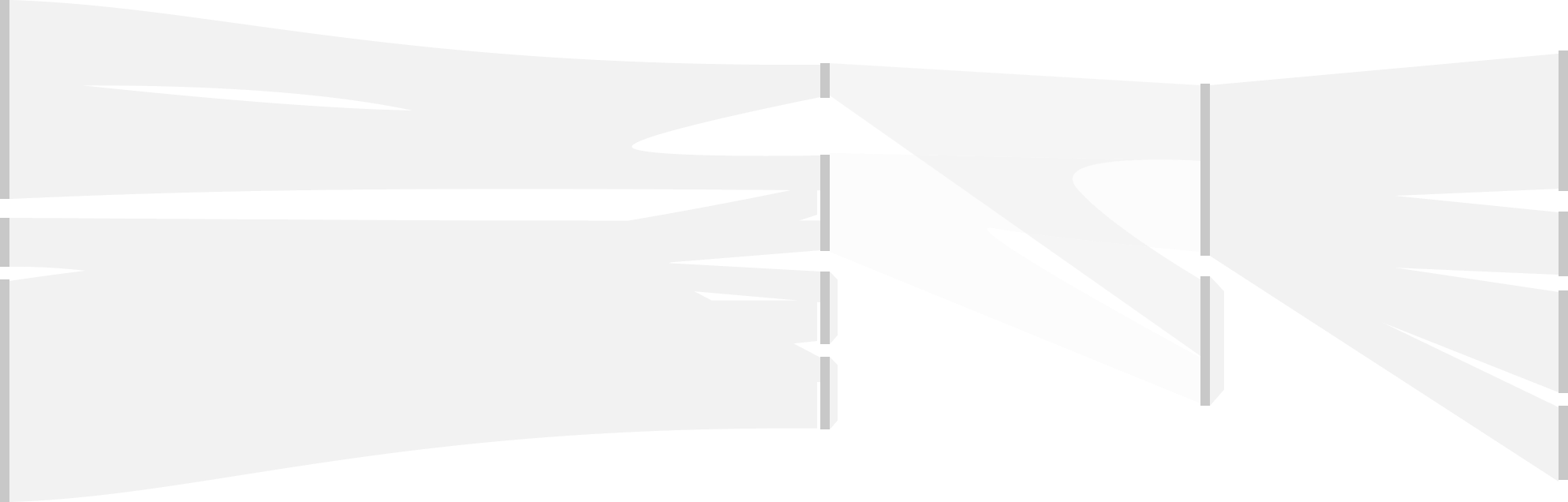
Sugerencia
Para ver cómo se realizan las oportunidades de venta conjunta, revise la página Información sobre oportunidades de venta conjunta.